PS绘制梦幻炫彩效果的艺术字
- 2021-05-11 20:37
- 来源/作者:PS学堂/有烟飘过
- 己被围观 次
效果图中的文字效果并不复杂,用简单的样式就可以做出来。不过装饰部分制作就要复杂很多,其中包括背景部分的光点,文字上面的小光束等,需要慢慢渲染。
最终效果
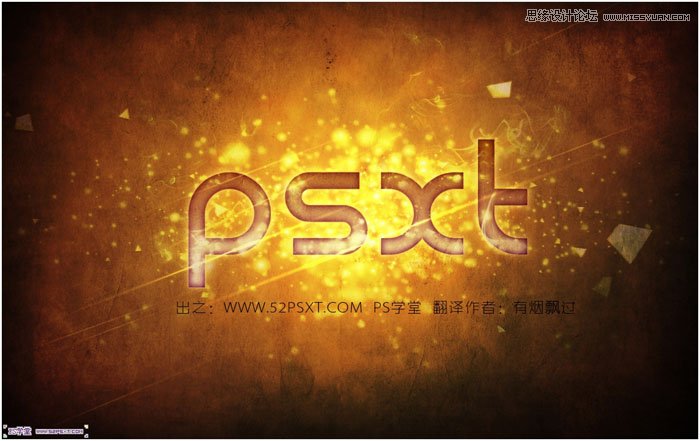
1、新建1280*1024px大小的文档,我们将背景图层添加图层样式--渐变,颜色从#f2d445到#98a843。
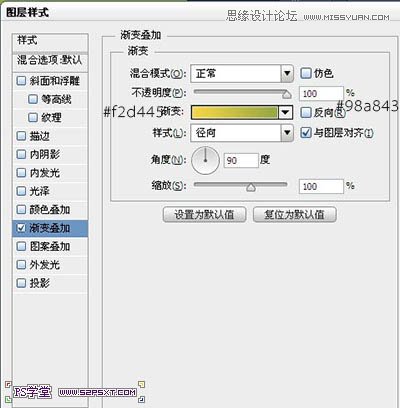

2、打开碎片素材1,拉入画布中,摆放好位子,改图层模式为颜色减淡。
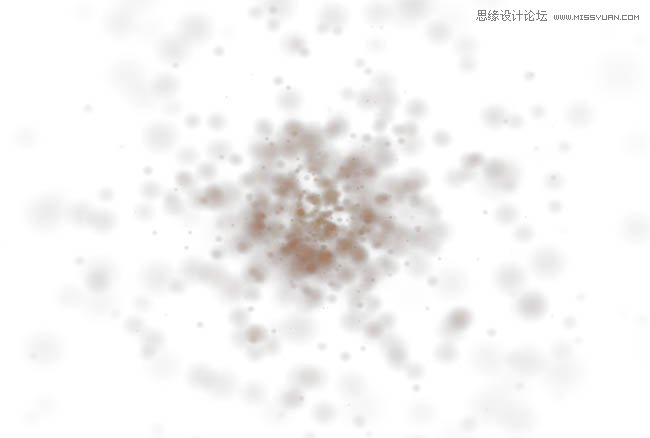
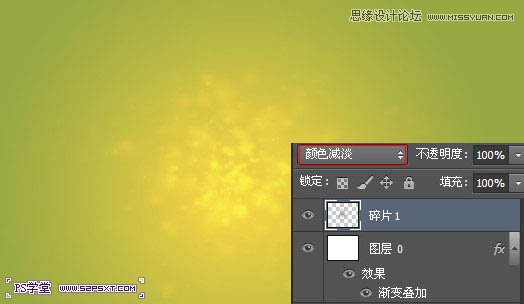
3、打开碎片素材2,拉入画布中,摆放好位子,改图层模式为颜色减淡。
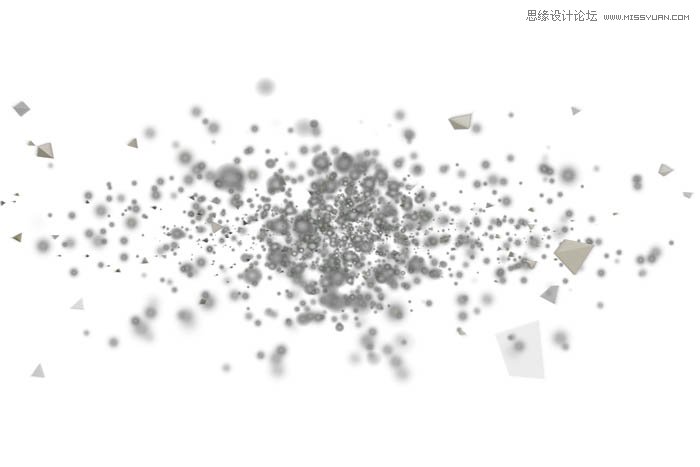

4、我们打上文字。

(责任编辑:xiaochuan)
*PSjia.COM 倾力出品,转载请注明来自PS家园网(www.psjia.com)
上一篇:PS设计立体华丽的春字
下一篇:PS制作冬季雪花字教程




